Descarga y actualización del controlador CH340 para Windows 10,11 [Fácilmente]
Publicado: 2022-10-07Este artículo comparte las 5 mejores formas de descargar e instalar el controlador CH340 actualizado para Windows 11/10.
CH340 es un chip utilizado en placas como las placas Arduino para convertir TTL (serie) a USB y viceversa. Además, las placas con este chip no necesitan programación para acceder al procesador. Sin embargo, es posible que su computadora no reconozca este chip sin un controlador CH340 correcto y compatible.
Por lo tanto, este artículo aclara cómo descargar, instalar y actualizar el controlador de Windows 11/10 CH340. Sin más preámbulos, analicemos las mejores formas de hacerlo.
Cómo descargar la actualización del controlador CH340 e instalarla
Las siguientes son algunas formas manuales y automáticas de descargar e instalar el controlador CH340 actualizado para Windows 10/11.
Método 1: descargue e instale la actualización del controlador CH340 a través del Administrador de dispositivos
El Administrador de dispositivos es una herramienta existente en su computadora que le permite encontrar e instalar actualizaciones de controladores o controladores faltantes. A continuación se muestran los pasos que puede seguir para descargar el controlador CH340 e instalar su versión actualizada mediante el Administrador de dispositivos.
- Haga clic derecho en el ícono de Windows presente en la barra de tareas de su computadora y seleccione Administrador de dispositivos.
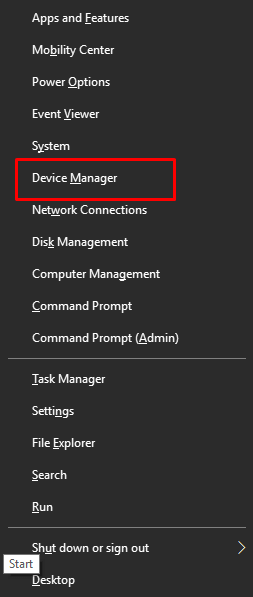
- Seleccione la categoría Puertos para encontrar el dispositivo USB-SERIAL CH340. Si este dispositivo no está presente en la sección de puertos, vea Otros dispositivos.
- Haga clic derecho en el dispositivo CH340 y actualice el controlador.
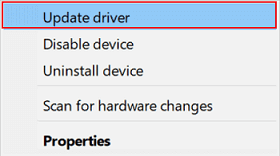
- Busque automáticamente el software del controlador actualizado en Windows 10. En Windows 11, busque automáticamente los controladores.
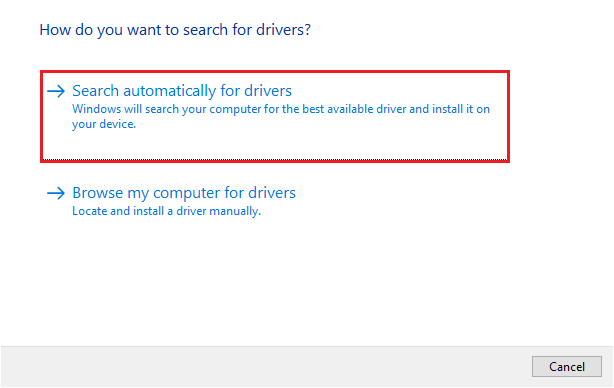
- Después de completar los pasos anteriores, reinicie el sistema para completar la actualización del controlador CH340.
Lea también: Cómo actualizar el controlador USB en Windows
Método 2: Descargue e instale el controlador CH340 actualizado desde el sitio web del fabricante
Los fabricantes del chip CH340 ofrecen todos los controladores y actualizaciones necesarios en su sitio web oficial. Puede seguir estas instrucciones paso a paso para obtener la actualización del controlador CH340 para Windows 11/10 desde allí.
- Haga clic en este enlace para ir al sitio web del fabricante del CH340.
- Haga clic en el ícono de búsqueda , escriba CH340 y presione Enter en su teclado.
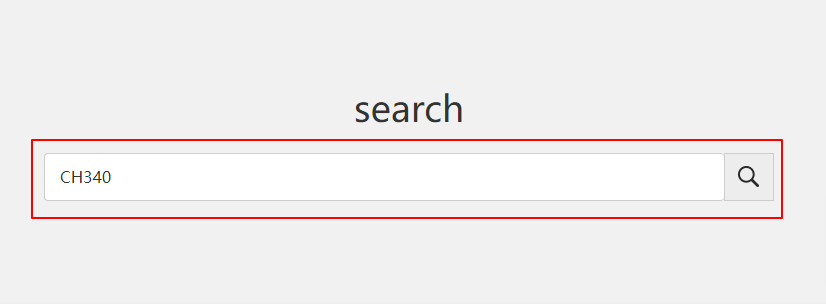
- Desplácese hacia abajo hasta Controladores y herramientas.
- Ahora, puede elegir descargar el archivo EXE o ZIP del controlador CH340 requerido para Windows 10/11.
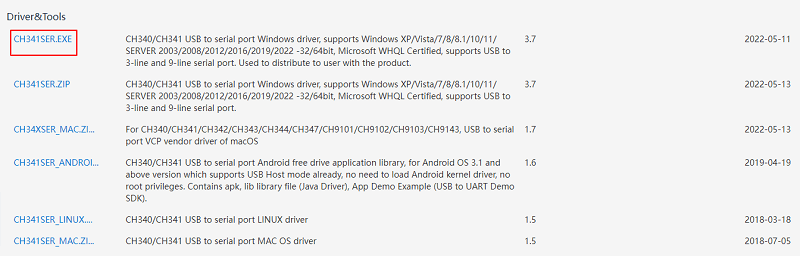
- Seleccione Descargar para comenzar a descargar el archivo del controlador.
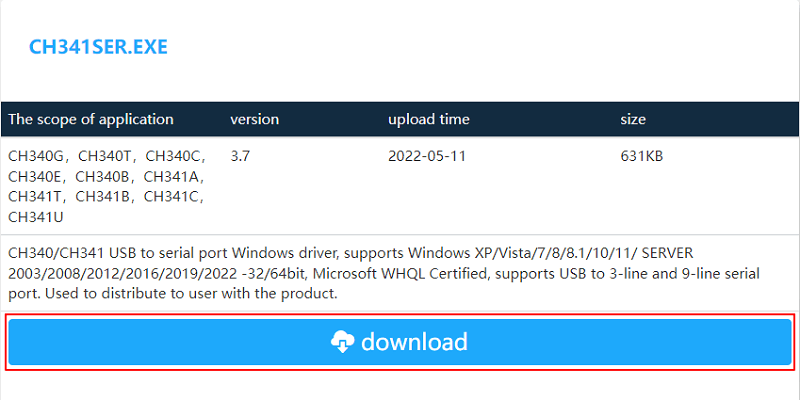
- Haga dos clics en el archivo descargado y siga los comandos en pantalla para descargar la actualización del controlador CH340 e instalarla.
Lea también: Descarga y actualización del controlador USB 3.0 para Windows
Método 3: actualice su sistema operativo Windows
Una actualización de Windows puede, además de solucionar problemas comunes de PC, actualizar los controladores existentes e instalar los que faltan. Sin embargo, es posible que no encuentre los controladores más recientes para su computadora si las actualizaciones de los controladores son muy recientes. Aún así, puede seguir las instrucciones compartidas a continuación para intentar descargar y actualizar el controlador CH340 para Windows 10/11 de esta manera.

- Haga clic con el botón derecho en el ícono de Windows para obtener el menú para acceder rápidamente a varias herramientas en su computadora.
- En la lista de opciones en pantalla, seleccione Configuración.
- Seleccione la configuración relacionada con la Actualización y seguridad de su computadora.
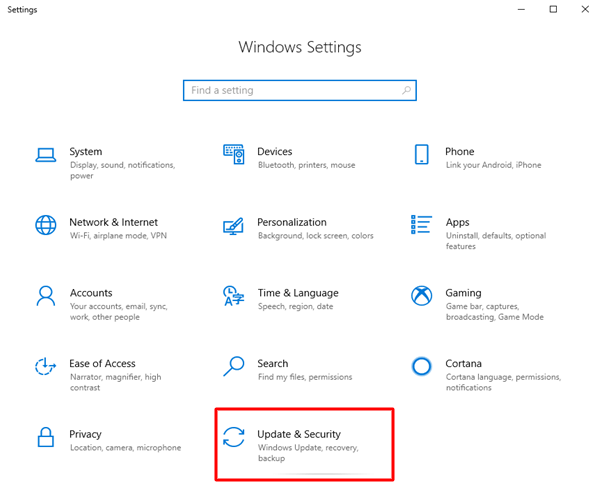
- Buscar actualizaciones.
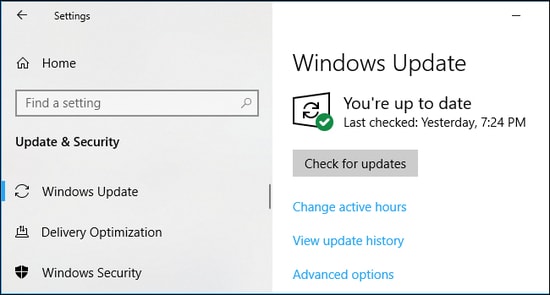
- Descargue la actualización sugerida para su sistema operativo e instálela.
- Reinicie su dispositivo para asegurarse de que el proceso de actualización se complete con éxito.
Método 4: descargue la actualización del controlador CH340 del Catálogo de actualizaciones de Microsoft
Microsoft tiene un catálogo de actualizaciones necesarias para varios controladores. A continuación se muestra cómo encontrar el controlador CH340 más reciente para Windows 10/11, descargarlo e instalarlo desde allí.
- Vaya al Catálogo de actualizaciones de Microsoft.
- Buscar controladores CH340.
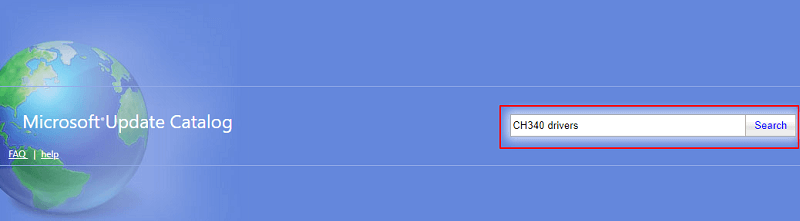
- Seleccione Descargar para continuar con el siguiente paso.

- Seleccione el enlace en pantalla para continuar con la descarga del archivo del controlador.
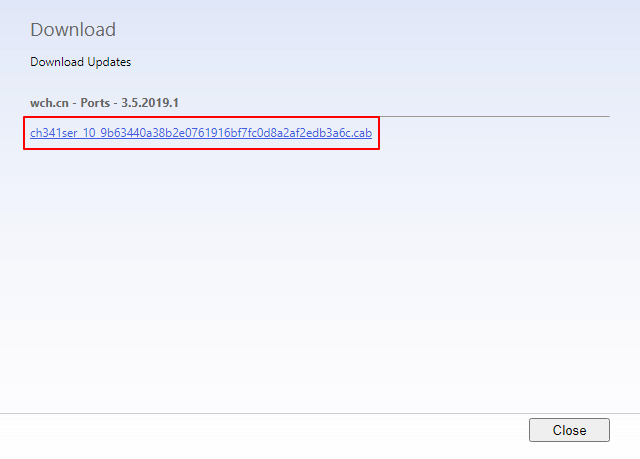
- Siga las instrucciones en su pantalla para finalizar la instalación de la actualización del controlador CH340 descargada.
Lea también: Actualizaciones de controladores USB de Microsoft completamente gratis para Windows
Método 5: descargue la actualización del controlador CH340 automáticamente (recomendado)
Anteriormente, elaboramos varias formas manuales que puede usar para descargar e instalar el controlador CH340 actualizado para Windows 11/10. Como sienten muchos usuarios (incluidos nosotros), estos métodos requieren mucho tiempo y esfuerzo.
Si está de acuerdo con nosotros y está buscando un enfoque simple para obtener los controladores necesarios, le sugerimos que utilice Bit Driver Updater. El software Bit Driver Updater es un programa popular para descargar e instalar actualizaciones de controladores automáticamente.
Este software actualiza todos los controladores al instante con solo uno o dos clics. Además, ofrece muchas características beneficiosas. Por ejemplo, la copia de seguridad y restauración del controlador, el escaneo programado de la computadora y la aceleración de la velocidad de descarga del controlador son algunas de las ofertas más notables de Bit Driver Updater.
Puede usar el enlace a continuación para descargar e instalar este increíble programa en su computadora.
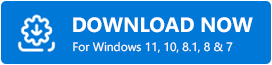
Después de completar la instalación del software, dentro de uno o dos segundos, recibirá una lista que contiene todos los controladores obsoletos. Puede elegir la opción de Actualizar todo en un instante sin problemas. 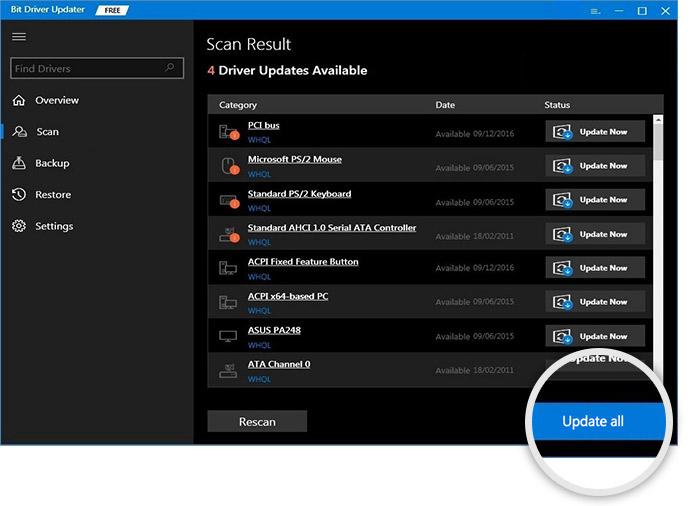
También hay un botón Actualizar ahora si desea actualizar solo el controlador CH340. Sin embargo, se recomienda actualizar todos los controladores antiguos para garantizar un rendimiento de la computadora de primer nivel.
Después de conocer los métodos para descargar la actualización del controlador CH340 e instalarla, ¿tiene alguna pregunta o confusión? En caso afirmativo, puede leer la siguiente sección para obtener todas las respuestas necesarias.
Preguntas frecuentes
A continuación respondemos todas las preguntas que pueda tener sobre el controlador CH340 para Windows 10/11.
Q1. ¿Qué es un controlador CH340?
En pocas palabras, el controlador CH340 es una pieza de software que conecta el chip CH340 con la computadora para facilitar la comunicación del chip con la PC.
Q2. ¿Cómo pruebo mi controlador CH340?
Puede seguir estas instrucciones para probar el controlador CH340.
- Vaya al Administrador de dispositivos.
- Seleccione Puerto.
- Ahora, puede hacer doble clic en USB-SERIAL CH340 para ver todos sus detalles.
Q3. ¿Cómo instalo CH340 en Windows 10?
Estos son los pasos que debe seguir para instalar el controlador CH340 en Windows 10.
- Abra el Administrador de dispositivos y expanda Puertos.
- Haga clic derecho en el puerto USB-SERIAL CH340 y elija Actualizar controlador.
- Elija la opción Examinar mi computadora para el software del controlador .
- Mencione la ubicación del controlador, incluya subcarpetas y Examinar .
- Elija la carpeta que tiene el controlador CH340.
- Haga clic en Descargar/Aceptar.
- Siga los comandos en pantalla para completar la instalación.
Lea también: Mejor actualizador de controladores gratuito para Windows 11, 10, 8, 7
Controlador CH340 descargado y actualizado
A través de este artículo, discutimos cómo descargar, instalar y actualizar el controlador CH340 para Windows 11/10. Puede elegir cualquier método de la guía anterior para hacerlo. Sin embargo, recomendamos actualizaciones de controladores a través de Bit Driver Updater si desea actualizar los controladores convenientemente. En caso de que tenga alguna duda sobre la descarga, instalación y actualización del controlador CH340, no dude en contactarnos mediante la sección de comentarios a continuación.
